Mẹo sửa lỗi mạng wifi bị lỗi chấm than màu vàng – Bạn đang dùng máy tính nhưng bỗng nhiên bạn vào Internet không được và tự nhiên ở dưới thanh taskbar ở biểu tượng mạng xuất hiện dấu chấm than màu vàng … Lỗi này có thể do nhiều nguyên nhân do bị lỗi đường truyền, lỗi trùng IP, lỗi từ nhà cung cấp dịch vụ….
Sửa lỗi mạng wifi bị lỗi chấm than màu vàng
Vì vậy việc sửa lỗi mạng Wifi bị lỗi chấm than cũng có rất nhiều cách. Thông thường chúng ta sử dụng IP động nên việc trùng IP có thể xảy ra và đây cũng chính là nguyên nhân dẫn đến tình trạng mạng Wifi bị chấm than màu vàng.
Khởi động lại các thiết bị Modem, Router
Thông thường lỗi này có thể xảy ra do các thiết bị wifi bị nghẽn mạng chính vì vậy việc đầu tiên khi bị lỗi này bạn phải nghĩ ngay đến việc hãy khởi động lại các thiết bị wifi bằng cách là hãy tắt nguồn (lưu ý không phải nhấn nút Reset trên thiết bị), hãy rút nguồn điện ra khỏi thiết bị wifi khoảng 1 đến 2 phút sau đó hãy cắm nguồn lại là được!

Nếu phương pháp trên không khắc phục được vấn đề hãy tiếp tục theo dõi phương pháp dưới đây!
Sử dụng địa chỉ IP tĩnh
Việc sử dụng địa chỉ IP động đôi khi xảy ra tình trạng trùng và nghẽn IP vì thế nếu gặp lỗi này nếu may mắn bạn sẽ khắc phục được lỗi bằng cách sử dụng IP tĩnh thực hiện theo các bước sau:
Đầu tiên, hãy nhấn tổ hợp phím Windows + R sau đó gõ từ khóa “ncpa.cpl” vào ô Open và nhấn Enter để mở cửa sổ quản lý các kết nối mạng trên máy tính.

Lúc này cửa sổ quản lý các kết nối Internet xuất hiện > Kích chuột phải vào biểu tượng kết nối Wifi bị lỗi chọn Properties.

Sau đó Kích đúp vào thuộc tính Internet Protocol Version 4 (TCP/IPv4).
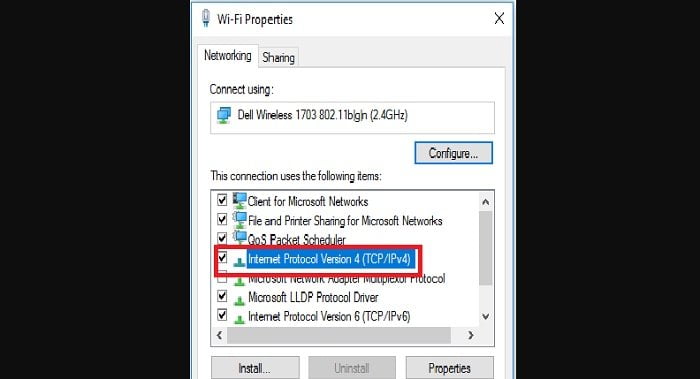
Để đặt IP tĩnh hãy thực hiện như sau, kích chọn thuộc tính Use the folowing IP address và điền các thông số:
- IP address: Điền địa chỉ IP tĩnh (cái này bạn tự đặt) – Lưu ý đặt theo cấu trúc như sau: 3 con số đầu 192.168.1 là phần bắt buột, bạn chỉ được thay đổi con số cuối cùng theo tùy thích (lưu ý: Không được đặt con số 1 bởi vì 192.168.1.1 là địa chỉ IP để truy cập vào các thiết bị Modem, Router…) Ví dụ: Bạn có thể đặt địa chỉ IP như sau: 192.168.1.15, 192.168.1.16 …
- Subnet mask: Sau khi điền địa chỉ IP xong phần này nó sẽ tự điền mặt định là 255.255.255.0
- Default gateway: Đây chính là địa chỉ IP truy cập vào thiết bị Modem, Router… Hãy điền là 192.168.1.1
Tiếp tục ở tùy chọn: Use the folowing DNS server addresses hãy điền DNS của google là 8.8.8.8 và 8.8.4.4
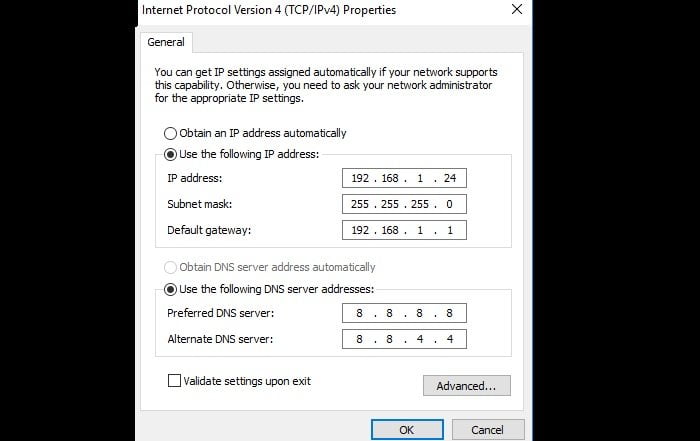
Lưu ý: Nếu mặc định khi mở ra Internet Protocol Version 4 (TCP/IPv4) đang cấu hình là IP tĩnh thì lúc này bạn hãy chuyển sang IP động bằng cách Kích chọn Obtain an IP address automatically và Use the folowing DNS server addresses hãy điền DNS của google là 8.8.8.8 và 8.8.4.4, nếu may mắn bạn sẽ khắc phục được lỗi Wifi!
Nếu không được hãy thử tiếp phương pháp sau!
Cấp lại địa chỉ IP mới
Đầu tiên nhấn tổ hợp phím Windows + R để mở hộp thoại Run sau đó gõ “CMD” > Nhấn Enter hoặc Kích chọn OK.
Cửa sổ CMD xuất hiện sau đó hãy chạy lần lượt các lệnh sau đây.
- ipconfig /flushdns nhấn enter
- ipconfig /release nhấn enter
- ipconfig /renew nhấn enter.
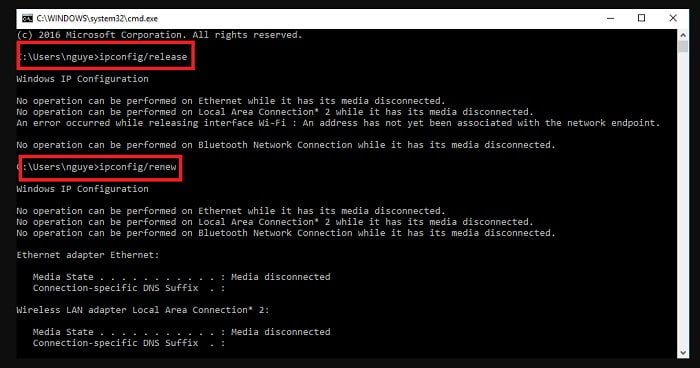
Cập nhật lại Driver
Đối với phương pháp này bạn chỉ cần đọc bài hướng dẫn khắc phục lỗi không có wifi khi nâng cấp lên windows 10 – chỉ cần sử dụng phương pháp số 1 là bạn sẽ khắc phục được nếu driver bị lỗi hay không tương thích!
Liên hệ với nhà cung cấp Internet
Nếu làm tất cả cách trên mà vẫn không được thì 99% là lỗi do nhà cung cấp mạng. Bạn gọi điện thoại cho họ để họ sửa lỗi nhé.
Hãy đợi chút: Bạn có muốn bảo vệ Pin laptop của mình hay không? hãy tham khảo bài viết một số phương pháp đơn giản làm tăng tuổi thọ thời gian sử dụng PIN Laptop giúp bạn có thể bảo dưỡng PIN laptop của mình hiệu quả hơn.
Kết luận
Okey! Mình đã hương dẫn các bạn một số cách sửa lỗi mạng wifi bị lỗi chấm than màu vàng đươn giản và hiệu quả nhất trên máy tính rồi đấy! chúc bạn thành công.









